
Früher oder später findest auch Du ein Video, das Du gerne herunterladen möchtest. Es gibt viele Downloader da draußen, sei es Online-Dienste oder Software mit grafischer Oberfläche, sog. GUI, die Du erst installieren musst. Doch viele erweisen sich als Virenschleuder und/oder sind mit unerwünschten Werbungen übersät. Nicht wenige drosseln die Downloadgeschwindigkeit in der Hoffnung, dass sich die Nutzer für eine kostenpflichtige Premium-Version entscheiden. Zudem sind die meisten auf eine einzige Plattform wie z.B. YouTube beschränkt.
Ich möchte Dir in diesem Beitrag zwei Wege präsentieren, wie Du Videos direkt und schnell herunterladen und in Dein gewünschtes Format konvertieren kannst. Der erste Weg ist für diejenigen, die sich mit dem Terminal bzw. der Konsole nicht auskennen und deshalb gerne ein Programm mit grafischer Oberfläche herunterladen möchten. Der zweite Weg richtet sich an diejenigen, die lieber gerne im Terminal arbeiten.
In beiden Fällen kannst Du Videos von unterschiedlichen Plattformen wie YouTube, Vimeo, MySpass, Vevo, Soundcloud uvm. herunterladen.
Videos vernünftig herunterladen mit youtube-dl-gui
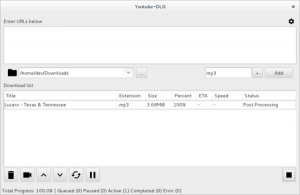
Lade hier den Video-Downloader und -Converter youtube-dl mit grafischer Oberfläsche herunter. Achte dabei darauf, dass Du das für Dein Computer-System passende Programm herunterlädst. (Doppel)Klicke anschießend auf die heruntergeladene Datei/Programm, um sie zu installieren – falls dies nicht automatisch geschehen sollte. Jetzt bist Du bereit, Videos von vielen Plattformen herunterzuladen und zu konvertieren.
Zugegeben, ich habe es als Mac-User nicht geschafft diese Gui-Variante herunterzuladen, es müsste jedoch einwandfrei unter Windows und Linux funktionieren. Hinterlasse doch einfach einen Kommentar darüber, ob Du youtube-dl mit grafischer Oberfläche herunterladen konntest.
Videos vernünftig herunterladen mit youtube-dl über den Terminal
Der ultimative Video Downloader und Converter youtube-dl ermöglicht es Dir, ohne grafische Oberfläche und ohne Geschwindigkeitsdrosselung Videos von diversen Plattformen herunterzuladen und zu konvertieren. Selbstverständlich ist youtube-dl ein kostenloses Programm.
Wechsle zunächst in Dein Terminal und installiere youtube-dl wie folgt:
- Überprüfe mit
python --versionob und welche Version von Python (Interpreter) auf Deinem Rechner läuft und installiere ihn falls dies nicht der Fall sein sollte. - Mit
sudo pip install --upgrade youtube_dlerfolgt, nach Eingabe des korrekten Root-/Anmeldepasswortes, die Installation des Youtube Downloaders.
Die Installation sollte jetzt erfolgreich abgeschlossen sein und Du bist bereit Videos herunterzuladen. Sollte weder pip noch pip3 auf Deinem Computer laufen, findest Du hier alternative Installationsmöglichkeiten.
Youtube Video herunterladen mit youtube-dl
Um ein Video herunterzuladen genügt lediglich die Eingabe youtube-dl VIDEO-LINK. Um beispielsweise die kleine Szene aus Rocky Balboa mit dem berühmten „inspirational speech“ von Youtube herunterzuladen, führst Du den Befehl youtube-dl https://www.youtube.com/watch?v=D_Vg4uyYwEk im Termial aus.
Du kannst aber auch erst herausfinden welche Formate verfügbar sind, um so das beste bzw. passendste Video-/Audioformat herunterzuladen. Dazu führst Du youtube-dl -F VIDEO-LINK aus. Anschließend kannst Du mit youtube-dl -f FORMAT_NR VIDEO-LINK das entsprechende Format herunterladen. Dabei gibt es sowohl Video- als auch Audioformate in unterschiedlicher Qualität.
Alternativ lässt sich auch mit youtube-dl -x --audio-format mp3 VIDEO-LINK die Ton-Spur direkt als mp3 herunterladen. Mehr Informationen findest Du unter youtube-dl --help oder auf der offiziellen Seite unter „Dokumentation“.
Wie hast Du sonst bisher Videos heruntergeladen und was hälst Du von dieser Software? Kennst Du andere Möglichkeiten, Videos von mehreren Plattformen herunterzuladen? Teile Dein Wissen im Kommentarbereich mit uns.